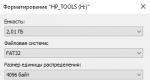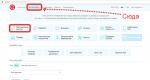تكوين نظام ويندوز. تكوين نظام Windows نظام التشغيل الافتراضي
عرض توضيحي سريع خطوة بخطوة لتطوير التطبيقات على النظام الأساسي 1C:Enterprise 8.2.
لتشغيل المثال، ستحتاج إلى النظام الأساسي 1C:Enterprise 8.2. على موقعنا يمكنك تحميل. تم إعداد هذا العرض التوضيحي باستخدام هذا الإصدار بالضبط!
نظام الموارد البشرية البسيط
سنقوم الآن بإنشاء نظام مصغر لسجلات الموظفين للموظفين في المؤسسة. سيسمح لنا بتعيين وفصل الموظفين، وكذلك العمل مع وثائق الموظفين.
يجب تخزين كل تكوين في دليل (مجلد) منفصل.
1. قم بإنشاء مجلد جديد على أي محرك أقراص بجهاز الكمبيوتر الخاص بنا، على سبيل المثال، "C:\OUR Frames".
2. إطلاق 1C: المؤسسة. سيتم فتح قائمة بقواعد المعلومات. إذا لم تقم بإنشاء أي قواعد معلومات أو إضافة قواعد معلومات موجودة، فستكون القائمة فارغة.

1C: يمكن للمؤسسات العمل مع عدة قواعد بيانات على جهاز كمبيوتر واحد. على سبيل المثال، تحتفظ إحدى قواعد البيانات بسجلات الموظفين، وتحتفظ قاعدة بيانات أخرى بسجلات البضائع، وتحتفظ قاعدة بيانات ثالثة بسجلات محاسبية للشركة أ، وتحتفظ قاعدة بيانات رابعة بسجلات محاسبية للشركة ب.
3. انقر فوق الزر "إضافة".
في الخطوة الأولى من المعالج، حدد الخيار "إضافة قاعدة معلومات موجودة إلى القائمة".
في الخطوة الثانية، حدد اسم قاعدة المعلومات كما سيظهر في قائمة القواعد، على سبيل المثال “موظفونا”. يمكن أن يكون اسم قاعدة البيانات تعسفيًا، ولا شيء يعتمد عليه. 
4. في الخطوة التالية، حدد المسار إلى المجلد الذي قمت بإنشائه في الخطوة 1 من دليلنا خطوة بخطوة (في حالتنا، هذا هو C:\OUR Frames). انقر "…" ، أدخل المجلد وانقر على "تحديد".


يمكن العثور على الدليل الذي يحتوي على قاعدة المعلومات على القرص الصلب المحلي للكمبيوتر، على سبيل المثال، "C:\OUR Personnel"، أو ربما على كمبيوتر آخر على الشبكة المحلية، على سبيل المثال، "\\SERVER\KADR". في هذه الحالة، يجب منح حقوق الوصول الكامل إلى هذا المجلد (القراءة والكتابة وما إلى ذلك).

لتحريره، يمكنك النقر فوق الزر "تحرير". على سبيل المثال، تم نقل قاعدة المعلومات إلى موقع آخر أو تريد إعطائها اسمًا مختلفًا. لإزالة قاعدة معلومات من القائمة، انقر فوق الزر "حذف". في هذه الحالة، تتم إزالة قاعدة المعلومات من القائمة، ولكن لا يتم حذفها فعليًا من القرص.
6. دعنا نختار وضع التشغيل "Configurator". للقيام بذلك، انقر على زر "المكون".

يمكن إطلاق 1C في وضعين:
- 1ج: المؤسسة- طريقة استخدام قاعدة المعلومات. يعمل المستخدمون العاديون في هذا الوضع، حيث يقومون بإدخال البيانات وطباعة التقارير وما إلى ذلك. في هذا الوضع، لا يمكنك تحرير بنية التكوين.
- مكون- وضع التكوين (البرمجة). يعمل المبرمجون في هذا الوضع، ويقومون بإنشاء أدلة وتقارير جديدة وكتابة وحدات البرنامج. في هذا الوضع، لا يمكنك إدخال البيانات في قاعدة المعلومات.
7. نظرًا لعدم وجود أي شيء في المجلد الذي تم إنشاؤه حتى الآن، ستطلب 1C تأكيدًا لإنشاء قاعدة معلومات جديدة.

8. انقر فوق نعم. بعد ذلك، حدد الخيار "إنشاء قاعدة معلومات بدون تكوين لتطوير تكوين جديد أو تحميل قاعدة معلومات تم إلغاء تحميلها مسبقًا" (الخيار 2) وانقر فوق الزر "التالي". في الخطوة التالية، انقر فوق الزر "إنهاء".
9. سيتم تشغيل المكوّن. افتح شجرة التكوين، حيث سنعمل كثيرًا. للقيام بذلك، حدد "التكوين" - "فتح التكوين" في القائمة أو انقر على الأيقونة المقابلة.

ستظهر نافذة شجرة التكوين. أعطها حجمًا مريحًا.

تعرض هذه النافذة جميع كائنات التكوين، مثل الدلائل والمستندات والتقارير وما إلى ذلك. لتوسيع فرع معين، تحتاج إلى النقر نقرًا مزدوجًا فوق علامة الجمع أو النقر نقرًا مزدوجًا فوق اسمه.
إنشاء كائنات التكوين
10. ضع المؤشر على سطر "الدلائل" وانقر فوق الزر (أو انقر بزر الماوس الأيمن وحدد "إضافة"). سيتم فتح هذا نافذة تحرير كائن التكوين(نوع من المنشئ لإنشاء دليل).

تم تصميم نافذة تحرير كائن التكوين لإنشاء كائنات تكوين جديدة بسرعة. تم تصميم تسلسل إدخال البيانات بحيث يمكن أن تكون البيانات السابقة بمثابة الأساس لإدخال البيانات اللاحقة. يتم التحكم في الحركة عن طريق الأزرار الموجودة أسفل النافذة "التالي" و"العودة". في كل خطوة، يطلب منك إدخال مجموعة من البيانات المرتبطة منطقيا. يمكنك أيضًا التنقل خلال الخطوات من خلال النقر على علامة التبويب المقابلة (الرئيسية، والأنظمة الفرعية، والخيارات الوظيفية، وما إلى ذلك).
11. في الخطوة الأولى (علامة التبويب)، قم بتعيين "اسم" دليلنا (المعرف)، على سبيل المثال، "المناصب". بعد إدخال الاسم، اضغط على مفتاح "Enter" بلوحة المفاتيح، أو حرك الماوس إلى الحقل التالي. بناءً على "الاسم"، سيقوم النظام تلقائيًا بإنشاء "مرادف".

يعد اسم الكائن (الدليل في حالتنا) خاصية مهمة ومطلوبة لأي كائن تكوين. هذا هو ما سيتم استخدامه عند كتابة كود البرنامج بلغة 1C. لا يمكن تصحيح الاسم بهذه الطريقة، حيث يجب أيضًا تصحيح جميع الأماكن في البرنامج حيث يتم استخدام هذا الدليل.
خذ دليل "الاسم" على محمل الجد. يجب أن يكون الاسم موجزًا ومفهومًا ويعكس جوهر الدليل، على سبيل المثال: "الدول"، "الموظفون"، "المنتجات"، إلخ.
يمكن أن تحتوي أسماء كائنات التكوين والتفاصيل والمتغيرات والإجراءات والوظائف في 1C على أحرف من الحروف الهجائية الروسية والإنجليزية (أحرف صغيرة وكبيرة)، وشرطات سفلية وأحرف رقمية. لا يمكن أن يبدأ الاسم بالأرقام.
يحتوي أي كائن تكوين أيضًا على خاصية "مرادف". الغرض منه هو تخزين "اسم بديل" لكائن التكوين (في حالتنا، الدليل). هذا هو ما سيتم استخدامه في عناصر واجهة برنامجنا، أي أنه سيتم عرضه للمستخدم. لا توجد قيود على "المرادف" ويمكن وضعه في شكل قابل للقراءة، على سبيل المثال، "قائمة المناصب"، وما إلى ذلك.
يحتوي كل دليل على حقلين محددين مسبقًا (محددين مسبقًا) "الرمز" و"الاسم". يمكنك تعديل طول الاسم وطول الكود ونوع الكود: "رقم" أو "سلسلة".

13. أغلق نافذة تحرير دليل "المناصب".
14. لنقم بإنشاء دليل جديد "للموظفين" (انظر النقطة 10).
اضبط اسم الدليل (المعرف) على "الموظفين".
اضبط طول الاسم على 100 حرف.
سنقوم بتخزين اسم الموظف الكامل في الاسم. في بعض الأحيان، يكون هناك أسماء أولية وأخيرة طويلة جدًا، لذا فإن 100 حرف هو العدد الصحيح.
15. في هذا الدليل، بالإضافة إلى الحقول المحددة بالفعل (الرمز والاسم)، سيكون لدينا عدة حقول أخرى (التفاصيل والسمات). الآن قائمة التفاصيل (الحقول) الإضافية فارغة. انقر فوق الزر "إضافة".

ونتيجة لذلك، سيتم فتح نافذة لتحرير خصائص الدعائم (لوحة الخصائص). بالمناسبة، الدعائم والسمة والحقل هي في الأساس نفس الشيء. إنه من المعتاد في مصطلحات 1C استخدام "الدعائم".
16. اضبط اسم السمة في لوحة الخصائص على "الموضع". حدد نوع السمة - "DirectoryLink.Positions"، التي أنشأناها سابقًا. وهذا يعني أنه سيتم اختيار قيم هذه السمة من دليل "المراكز". أغلق نافذة لوحة الخصائص.

17. قم بإنشاء سمة "الراتب" (نوع الرقم، الطول 10، الدقة 2). بالنسبة لقيمة من النوع "رقم"، تشير الدقة إلى عدد المنازل العشرية (في حالتنا، منزلتان عشريتان).
18. إنشاء تفاصيل تاريخ القبول وتاريخ الفصل (نوع التاريخ).

19. الآن لدينا دليلان ويمكننا إدخال بعض البيانات.
لنقم بتحديث تكوين قاعدة البيانات (احفظ جميع التغييرات التي أجريناها على التكوين). يمكن القيام بذلك باستخدام قائمة البرنامج (التكوين - تحديث تكوين قاعدة البيانات)، أو الرمز المقابل على شريط الأدوات، أو المفتاح F7.
نظرًا لأننا قمنا بتحرير (تغيير) بنية قاعدة المعلومات، فسوف تقوم 1C بتحليل هذه التغييرات وإظهار نافذة تحتوي على قائمة بها. انقر فوق الزر "قبول".

20. قم ببدء تشغيل النظام في 1C: وضع المؤسسة. ويمكن القيام بذلك مباشرة من أداة التهيئة بالنقر فوق شريط الأدوات أو المفتاح F5. ستظهر نافذة 1C:Enterprise.

21. افتح دليل المناصب. للقيام بذلك، انقر في لوحة التنقل (على الجانب الأيسر من نافذة التطبيق) على مواضع النقش (الرابط). سيتم فتح نافذة الدليل.
22. أدخل مواضع متعددة باستخدام زر أو مفتاح INS. على سبيل المثال، مدير، محاسب، مبرمج.

يرجى ملاحظة أنه يتم تعيين الرموز تلقائيًا، على الرغم من إمكانية تعديلها. في هذه الحالة، من الضروري الحفاظ على تفرد الرموز. يمكن تكوين معلمات التفرد في أداة التهيئة؛ على سبيل المثال، يمكنك تعطيل التحكم في تفرد التعليمات البرمجية بشكل كامل.
افتراضيًا، يتم تعيين الفرز حسب الاسم. يتيح لك ذلك كتابة الأحرف الأولى من المسمى الوظيفي، وسيتحرك المؤشر تلقائيًا إلى الموضع المطلوب. يمكنك أيضًا تعيين نوع آخر من الفرز: حسب الرمز أو حسب التفاصيل. للقيام بذلك، فقط انقر بزر الماوس الأيسر على اسم (عنوان) السمة.
23. افتح دليل الموظفين.
24. الحصول على بعض الموظفين. على سبيل المثال، إيفانوف إيفان إيفانوفيتش هو مدير، بيتروف بيتر بتروفيتش - محاسب، سيدوروف سيرجي سيرجيفيتش - مبرمج. نقوم فقط بملء تفاصيل الاسم (الاسم الكامل) والمنصب. يرجى ملاحظة أنه عند تحديد منصب ما، يتم فتح دليل المناصب. لحفظ عنصر دليل جديد (إدخال جديد)، انقر فوق "حفظ وإغلاق".

25. أغلق نافذة 1C:Enterprise وارجع إلى وضع Configurator.
في الحياة الواقعية، يتم توظيف الموظف باستخدام وثيقة الموظفين "أمر التوظيف". وهذا ما سننفذه في الجزء الثاني من مثالنا خطوة بخطوة.
يدرك الكثير من الناس جيدًا أن هناك أنواعًا عديدة من برامج 1C. من المرجح أن يذكر المستخدم العادي ثلاثة منهم:
- 1 ج المحاسبة
- 1ج: إدارة الرواتب وشؤون الموظفين
- 1ج: إدارة التجارة
في الواقع، قامت شركة 1C بتطوير وتنفيذ أكثر من ألف تطبيق مستخدم مختلف. كل هذه البرامج تسمى التكويناتأو الحلول التطبيقية 1C.ستساعدك هذه المقالة على معرفة كيفية اختيار تكوين 1C الذي يناسب احتياجات شركتك.
تكوينات 1C (حلول تطبيقات 1C) هي برامج مصممة لأتمتة أنشطة مختلف المؤسسات والأفراد.
يبدأ التكوين في 1C فقط إذا كان الكمبيوتر موجودًا المنصة التكنولوجية 1C: المؤسسة.
النظام الأساسي التكنولوجي 1C:Enterprise عبارة عن بيئة أو غلاف خاص يتم من خلاله إطلاق حلول تطبيقات 1C وتشغيلها.
عند شراء 1C، يشتري المستخدم حزمة برامج تتكون من النظام الأساسي 1C:Enterprise وتكوين واحد أو أكثر من 1C. عادةً ما تسمى هذه "المجموعة" (تكوين النظام الأساسي وقواعد العمل باستخدام أدوات إدارة البرامج). 1C منتج البرمجيات.
يتضمن منتج البرنامج أيضًا الاستشارات والدعم التكنولوجي. على سبيل المثال، يتم توفير الوصول إلى نظام المساعدة دعم تكنولوجيا المعلومات (1C:ITS).
أمثلة على منتجات برمجية تعتمد على إصدار النظام الأساسي 8.3:
- منتج البرنامج = النظام الأساسي 1C: Enterprise 8.3 + 1C: المحاسبة 8.3 + 1C: إدارة الرواتب وشؤون الموظفين 8.3 (للاحتفاظ بالسجلات المحاسبية والضريبية لمؤسسة صناعية وحساب رواتب الموظفين في برنامج منفصل).
- منتج البرنامج = النظام الأساسي 1C: Enterprise 8.3 + 1C: المحاسبة 8.3 + 1C: إدارة التجارة 8.3 + 1C: إدارة الرواتب وشؤون الموظفين 8.3(للاحتفاظ بسجلات المحاسبة والضرائب والمستودعات لمنظمة تجارية وحساب رواتب الموظفين في برنامج منفصل).
تحتوي جميع تكوينات 1C على واجهة مماثلة ونفس كائنات التكوين (الأدلة والمستندات وسجلات المعلومات وما إلى ذلك) ومبادئ التشغيل العامة. وبالتالي، يمكن للمستخدم الذي أتقن الإجراءات الأساسية في أحد تكوينات 1C، العمل بسهولة في الآخرين.
بعض من نفس النوع من العمليات المتوفرة في جميع حلول تطبيقات 1C:
- تعبئة الكتب المرجعية. إنشاء العناصر والمجموعات في الدلائل.
- حذف ونسخ ونقل وتحرير عناصر ومجموعات الأدلة؛
- إدخال الأرصدة الواردة.
- إدخال المستندات في البرنامج، بما في ذلك. إنشاء المستندات عن طريق النسخ والإدخال بناءً على ذلك؛
- العمل في مجلات المستندات؛
- - إصدار التقارير بناءً على نتائج العمل.
تم تطوير منصة التكنولوجيا 1C:Enterprise بواسطة 1C. وهي تتطور باستمرار، مع الأخذ في الاعتبار احتياجات المستخدم والتحديثات التشريعية وابتكارات السوق. نتيجة لذلك، يتم إصدار الإصدارات الجديدة (على سبيل المثال، 7.7، 8.2، 8.3) والإصدارات (التحديثات الحالية) لمنصة 1C باستمرار.
بالإضافة إلى ذلك، تحتوي المنصة على لغة برمجة مدمجة تسمح لك بإجراء تغييرات على التكوين النهائي بناءً على رغبات العميل. في بعض الأحيان، إذا لزم الأمر، تتم كتابة التكوينات الجديدة تمامًا لـ 1C "من الصفر" استنادًا إلى النظام الأساسي التكنولوجي.
يتم إنشاء برامج تطبيقات 1C بواسطة 1C نفسها ومن قبل المطورين والشركات الشريكة الأخرى. يتم استدعاء تكوينات 1C التي تم إصدارها مباشرة بواسطة 1C عادي.
وبالتالي، اعتمادًا على المطور، تأتي تكوينات 1C في نوعين: القياسية وغير القياسية (وتسمى أيضًا الحلول الصناعية والمتخصصة).
 تكوينات 1C النموذجية
تكوينات 1C النموذجية
يقوم معظم المستخدمين بشراء حلول 1C القياسية كجزء من منتج البرنامج.
مزايا
- حلول 1C القياسية عالمية، أي. مناسبة للمحاسبة في مختلف مجالات النشاط. على سبيل المثال، يمكن للمحاسبين من مؤسسات التصنيع وقطاع الخدمات والمنظمات التجارية العمل في 1C: المحاسبة. يتيح لك التكوين أيضًا الاحتفاظ بسجلات في أنظمة ضريبية مختلفة (OSN، نظام الضرائب المبسط، UTII).
- يتم تحسين التكوينات القياسية 1C باستمرار بواسطة 1C، الذي يراقب رغبات العملاء ويأخذ في الاعتبار تجربة مجموعة واسعة من المستخدمين. يتم "تصحيح أخطاء" حلول التطبيقات هذه بعناية وتكون أكثر موثوقية في الاستخدام والصيانة.
عيوب
- يستخدم المستهلك فقط جزء من إمكانيات الحل القياسي الذي يحتاجه، أثناء شراء جميع وظائف البرنامج.
- يتطلب تكوين 1C النموذجي تخصيصًا دقيقًا لمؤسسة معينة، وفي بعض الأحيان "التحسين" بواسطة المبرمجين.
بالنسبة للشركات الروسية، تقدم 1C التكوينات القياسية التالية

يتم تنفيذ الوظائف الكاملة لنظام برنامج 1C:Enterprise في برنامج 1C:ERP Enterprise Management 8.3.
تتوفر بعض التكوينات القياسية في عدة إصدارات بمجموعات مختلفة من الوظائف. على سبيل المثال، 1C: Accounting 8 متوفر في ثلاثة إصدارات: Basic وCORP وPROF.

النسخة الأساسية
لا شك أن السعر المعقول وغياب مفاتيح الأمان من بين مزايا الإصدار الأساسي. ومع ذلك، فإن الإصدار الأساسي لديه أقل قدر من الوظائف.
الإصدار الأساسي من 1C: المحاسبة 8
- لا يدعم وضع تعدد المستخدمين (مخصص لعمل محاسب واحد)؛
- من وجهة نظر فنية، لا يتضمن ذلك تغييرات في التكوين؛
- لا يدعم المحاسبة لعدة منظمات في قاعدة معلومات واحدة؛
- لا تتم المحاسبة من خلال أقسام منفصلة (من حيث توزيع ضريبة الدخل بين الأقسام وتوحيد تقارير ضريبة القيمة المضافة).
هناك أيضًا عمليات تسليم متخصصة للإصدار الأساسي، تم إعدادها لأنظمة ضريبية خاصة:
- 1C: مبسطة 8
- 1ج: رجل الأعمال 8
نسخة البروفيسور
الأكثر شعبية بين جميع إصدارات 1C: المحاسبة 8.
- يدعم المحاسبة متعددة المستخدمين.
- من الممكن إجراء محاسبة متعددة الشركات؛
- يسمح للمسؤول بإجراء تغييرات التكوين؛
- من الممكن العمل في خدمة "سحابية". في هذه الحالة، يوجد البرنامج على خادم 1C، ويتم الوصول إليه عبر الإنترنت؛
- ويمكن الوصول إلى البرنامج عبر الأجهزة المحمولة.
نسخة كورب
إصدار CORP من برنامج 1C: Accounting 8 مخصص للشركات الكبيرة، لأنه لديه أوسع وظيفة. إنه يتمتع بجميع مزايا إصدار PROF. بالإضافة إلى ذلك، يتيح لك هذا الإصدار الاحتفاظ بحسابات منفصلة للدخل والنفقات لأقسام منفصلة في المؤسسة.
مخطط لمقارنة وظائف الإصدارات المختلفة للتكوين القياسي 1C: المحاسبة 8
تكوينات 1C غير القياسية
يتم تنفيذ منتجات البرمجيات 1C من قبل الشركات الشريكة. إنهم يتفاعلون مباشرة مع العملاء، ويقومون بتثبيت برامج 1C وإعدادها وتكييفها، مع التركيز على خصائص مؤسسة معينة ورغبات العميل.
وللقيام بذلك، يقوم متخصصو تكنولوجيا المعلومات بما يلي:
- يتم "تعديل" تكوينات 1C النموذجية باستخدام لغة برمجة خاصة. على سبيل المثال، يعد حل التطبيق "1C: Sawmill 8" تكوينًا قياسيًا معدلاً لـ 1C: Manufacturing Enterprise Management.
- قم بإنشاء تكوينات جديدة بناءً على النظام الأساسي 1C:Enterprise.
حلول التطبيقات التي طورتها الشركات الشريكة لـ 1C ليست قياسية. لتنفيذ مثل هذه التكوينات، من الضروري الخضوع لشهادة 1C والحصول على الحق في الحصول على شعار خاص "1C: متوافق". التكوينات غير النمطية، كقاعدة عامة، "مكتوبة" لنوع معين من النشاط، لصناعة معينة. ولذلك يطلق عليهم أيضا الصناعة وحلول 1C المتخصصة.
مزايا التكوينات غير القياسية
- إنها تسمح لك بتقليل التكاليف التي يتحملها المستهلكون عند تنفيذ منتج برمجي نظرًا لأنه يتم توفيرها كحلول جاهزة.
- أنها تحتوي على حلول متخصصة للغاية تأخذ في الاعتبار تفاصيل شركة معينة.
- يسمح لك بتجنب إعدادات التكوين المعقدة.
أمثلة على تكوينات الصناعة: 1C: تقديم الطعام العام، 1C: إدارة المؤسسات الزراعية، 1C: إدارة تنظيم البناء.
لنفترض أنك بحاجة إلى تحديد منتج برمجي للاحتفاظ بسجلات المحاسبة والضرائب في إحدى شركات صناعة الأغذية. لهذا الغرض، كما هو موضح في الرسم البياني، يمكنك تثبيت وتكييف 1C القياسي: التكوين المحاسبي أو اختيار أحد حلول الصناعة الجاهزة، مما يوفر الوقت والمال.

كما ترون، تقدم شركة 1C مجموعة واسعة من منتجات برامج 1C التي تلبي احتياجات وأذواق مجموعة واسعة من المستهلكين.
تم تنفيذه في الإصدار 8.3.10.2168.
عند تطوير حلول التطبيقات وصيانتها، لا يتم استخدام أداة التهيئة بشكل تفاعلي فقط (لتغيير التكوين، ووصف الخوارزميات باللغة المضمنة)، ولكن أيضًا برمجيًا (لتحديث التكوين، والتنزيل/التنزيل، وما إلى ذلك). على سبيل المثال، تقوم بيئة تطوير EDT الجديدة بتفويض بعض وظائفها إلى المكوّن.
كانت حاجتنا الأولية هي تسريع التفاعل بين EDT وأداة التهيئة. ولكن أثناء عملية التطوير، قررنا توسيع المشكلة التي يتم حلها. ونتيجة لذلك، قمنا بتنفيذ قدرة عالمية على العمل مع المكوّن برمجيًا - وضع الوكيل. في هذا الوضع، يمكن للمكوِّن تنفيذ عدد عشوائي من الأوامر "الخارجية" دون إكمال عمله.
مزايا
الميزة الرئيسية لهذا الوضع لـ EDT هو تقليل وقت تنفيذ سلسلة من العمليات مثل تحميل/تحميل الملفات وتحديث تكوين قاعدة البيانات. في الواقع، في الوضع الدفعي، الذي استخدمه EDT من قبل، يبدأ المكوّن وينفذ أمرًا واحدًا ويكمل عمله. وإذا كانت هناك حاجة إلى تنفيذ أوامر متعددة بشكل تسلسلي، فقد تكون تكلفة بدء التشغيل/إيقاف التشغيل للمكوِّن كبيرة.
ميزة أخرى لم تكن موجودة في خططنا الأصلية هي أنه في الوضع الجديد يمكنك العمل مع المكوّن من خلال عملاء ssh القياسيين. هذا يعني أنه يمكنك أتمتة عملك باستخدام أداة التهيئة. وأود أن أخبركم المزيد عن هذه الفرصة.
مبدأ التشغيل
لبدء تشغيل المكوّن في الوضع الجديد، استخدم المفتاح /AgentModeبالإضافة إلى عدد من المفاتيح المساعدة الأخرى التي تحدد إعدادات الاتصال. فور الإطلاق، تتم الإشارة إلى قاعدة المعلومات التي سيعمل بها المُكوِّن.
بعد بدء تشغيل الوكيل، يمكنك العمل بالتناوب مع قاعدة المعلومات هذه كوكيل قيد التشغيل (باستخدام أوامر ssh) وكمكوِّن يعمل في الوضع العادي. ما هو معنى بالتناوب ؟
لإدارة المكوّن من عميل ssh، يجب عليك أولاً الاتصال بقاعدة المعلومات. يبدو الأمر بسيطًا جدًا:
المصمم> الاتصال المشترك ib
إكمال العملية بنجاح
بعد ذلك، يمكنك تنفيذ أي أوامر ssh أخرى.
إذا قمت بتنفيذ أمر إيقاف تشغيل ssh، فيمكنك (بدون إيقاف تشغيل هذا الوكيل) تشغيل مكون آخر في الوضع العادي والعمل مع قاعدة المعلومات كالمعتاد، على سبيل المثال، تحرير الوحدات النمطية. بعد انتهاء المكوّن العادي من عمله، يمكنك مرة أخرى، في وكيل قيد التشغيل، استخدام أوامر ssh للاتصال بقاعدة المعلومات (IB) وتنفيذ عمليات أخرى. باختصار، يمكن تمثيل تسلسل الإجراءات هذا على النحو التالي:
- تشغيل المكوّن في وضع الوكيل (بدء جلسة ssh)
- ... أوامر SSH أخرى
- إطلاق المكوّن في الوضع العادي
- ... تعديل نفس نظام أمن المعلومات الذي يتصل به وكيل التكوين
- إيقاف تشغيل المكوّن في الوضع العادي
- الاتصال بأمن المعلومات (أمر ssh)
- ... أوامر SSH أخرى
- قطع الاتصال بأمن المعلومات (أمر ssh)
- إيقاف تشغيل المكوّن في وضع الوكيل (أمر ssh، إنهاء جلسة ssh)
أوامر سش
يمكنك الاتصال بالمكون الذي يعمل في وضع الوكيل باستخدام عملاء ssh القياسيين PuTTY وWinSCP وMobaXterm وغيرهم. لقد قمنا حتى الآن بتنفيذ الأوامر الأكثر أهمية فقط:
- الاتصال/الانفصال عن قاعدة المعلومات؛
- تكوين التحميل/التفريغ في الملفات (بما في ذلك التحميل والتفريغ الجزئي)؛
- تحميل/تفريغ المعالجة الخارجية أو التقارير إلى ملفات؛
- تحديث تكوين قاعدة البيانات؛
- عدد من أوامر الخدمة.
في المستقبل، سننظر في إمكانية توسيع قائمة الأوامر.
مثال
كما قلنا في البداية، فإن استخدام بروتوكول ssh يسمح لك ليس فقط بالعمل من سطر الأوامر في عملاء ssh القياسيين، ولكن أيضًا لأتمتة عملك مع المكوّن، باستخدام إمكانيات لغات البرمجة بخلاف اللغات المدمجة واحد. على سبيل المثال، في لغة Python، يتم تنفيذ الاتصال بقاعدة المعلومات وقطع الاتصال بها في بضعة أسطر فقط (باستخدام مكتبة Paramiko):
استيراد مضيف paramiko = "192.168.1.1" مستخدم = سر "تسجيل الدخول" = منفذ "كلمة المرور" = 1543 عميل = paramiko.SSHClient() client.set_missing_host_key_policy(paramiko.AutoAddPolicy()) client.connect(hostname=host, username=user) ، كلمة المرور = سرية، المنفذ = المنفذ) stdin، stdout، stderr = client.exec_command("common Connect-ib") data = stdout.read() + stderr.read() ... stdin, stdout, stderr = client. بيانات exec_command("فصل ib المشترك") = stdout.read() + stderr.read() client. Close()
الخصائص
يحدد المكوّن نفسه عددًا من القيود المفروضة على التفاعل عبر بروتوكول ssh.
أولاً، نظرًا لخصائص المكوِّن، يتم تنفيذ جميع أوامر ssh بشكل متزامن، ويمكن توصيل عميل Shell ssh واحد فقط والعديد من عملاء sftp بقاعدة المعلومات في نفس الوقت.
ثانيا، هناك قيود صارمة "عميل واحد - قاعدة واحدة". نظرًا لأنه يتم إجراء المصادقة باستخدام اسم المستخدم وكلمة المرور لقاعدة المعلومات، يجب على الوكيل على الفور (عند بدء التشغيل) معرفة قاعدة البيانات التي سيعمل معها.
وثالثًا، كانت إحدى "الرغبات" التي كانت موجودة أثناء تطوير هذه الآلية هي معرفة نسبة إنجاز الأمر الذي ينفذه المُكون. ولكن بعد التحليل الدقيق، اتضح أنه ليس كل عمليات التكوين لديها مثل هذه الفرصة، وتنفيذها مهمة كثيفة العمالة إلى حد ما. لذلك، في الوقت الحالي تظل هذه الفرصة معنا في حالة أمنية.
البرنامج الموجود على منصة 1C: Enterprise، بغض النظر عن التعديل، له وضعان للتشغيل. الخيار الأول مخصص لبدء قاعدة بيانات مخصصة، والثاني (1C configurator) يستخدم من قبل المبرمجين أو المطورين. وفقط لفترة إجراء التغييرات على الكود أو الشاشة أو النموذج المطبوع.
عادةً ما يتم توفير الوصول إلى وضع "المؤسسة" لأولئك الذين تشمل مسؤولياتهم ملء الأدلة وإدخال المستندات وإنشاء التقارير وبدء المعالجة. الوصول الكامل إلى كلا الخيارين متاح للمتخصصين (مسؤولي النظام) الذين لديهم مؤهلات كافية لذلك.
طريقة الإطلاق ومظهر الواجهة
لبدء تكوين 1C عبر شبكة محلية أو الإنترنت، هناك عدة طرق للتشغيل: عميل سميك وعميل ويب. إذا كنت بحاجة إلى بدء تشغيل برنامج 1C في وضع "Configurator"، فيجب عليك التفكير في إمكانية تشغيله فقط من خلال عميل سميك. أو سيتعين عليك القيام بأعمال الإعداد محليًا على الخادم، حيث يمكن الاتصال مباشرة بقاعدة البيانات.
مهم. يوفر عدم الوصول إلى المكوِّن في أوضاع التشغيل المخصصة حماية إضافية ضد التداخل غير المصرح به في قاعدة البيانات.

خارجيًا، تختلف واجهة مكون برنامج 1C قليلاً عن واجهة المستخدم، لكن مجموعة عناصر القائمة هنا مختلفة تمامًا. تحتوي نافذة البرنامج على المواضع التالية:
- إعدادات. الوظائف الأساسية مثل "الفتح" و"حفظ التغييرات" وما إلى ذلك؛
- تصحيح الأخطاء. يستخدمه المبرمجون لاختبار التغييرات التي تم إجراؤها؛
- إدارة. إعداد حقوق الوصول وإنشاء مستخدمين جدد؛
- خدمة. إعدادات الواجهة، الآلة الحاسبة، التقويم؛
- نافذة او شباك. وظائف لإدارة النوافذ المفتوحة في أداة التهيئة؛
- مرجع. مساعد لبناء الجملة، وظائف، معلومات عامة عن البرنامج.
توجد أسفل هذه القائمة الأوامر السريعة الأكثر شيوعًا عند العمل باستخدام أداة التهيئة. يمكن تغيير قائمتهم حسب الرغبة. تعرض النافذة الرئيسية البيانات الوصفية التي تمثل مجموعة محددة مسبقًا من الفئات.
على يمين شجرة البيانات التعريفية، يعرض مكون 1C خصائص الفئة المفتوحة للتحرير. في الواقع، هذا هو مجال العمل الرئيسي للبرنامج. سيتم فتحه:
- محرر نماذج الشاشة
- محرر النماذج المطبوعة وبناء الجملة.
- المواد المرجعية.

بعد إجراء التغييرات، يمكنك التحقق من وظيفة الابتكارات في وضع التصحيح. تحتاج إلى حفظ التغييرات وتحديد التشغيل في وضع "Enterprise" (مفتاح F5). إذا كانت الأخطاء ذات طبيعة نحوية، فقبل حفظ التكوين، سيصدر برنامج التهيئة تحذيرات تشير إلى الأخطاء. إذا ظهر خطأ في وضع المؤسسة، على سبيل المثال، القسمة على 0، فيمكن للمبرمج الانتقال من نافذة الخطأ إلى المكوّن إلى جزء التعليمات البرمجية الذي يحدث فيه الخطأ.

غاية
يتم الإطلاق الأول بعد تثبيت أي تكوين لبرامج 1C 8.x بشكل أساسي في وضع التكوين. يعد ذلك ضروريًا لإنشاء مستخدمين وتعيين حقوق معينة لهم وتثبيت الحماية لوحدة البرنامج من الوصول غير المصرح به من قبل الموظفين والجهات الخارجية.
نصيحة: لفتح التكوين، يجب عليك تعيين كلمة مرور على الفور، وإلا فإن التغييرات حتى في جزء صغير من التعليمات البرمجية قد تؤدي إلى عدم إمكانية تشغيل البرنامج بشكل كامل.
وفي المستقبل، سيتم استخدام هذا الوضع لإجراء التعديلات وإدخال وحدات جديدة. القائمة الكاملة للوظائف هي كما يلي:
- تغيير البرنامج؛
- تصحيح تنفيذ التعليمات البرمجية؛
- التحقق من أداء الوحدات؛
- إعداد معلمات السجل؛
- إعادة فهرسة قاعدة البيانات؛
- التحقق من التكامل المنطقي والمرجعي؛
- نشر قاعدة البيانات على خادم الويب؛
- إنشاء نسخة احتياطية من قاعدة البيانات؛
- التعافي بعد الفشل؛
- إدارة المستخدم.
لتسهيل وتسريع عمل المبرمجين والمطورين، يتم استخدام التلميحات السياقية في نافذة مكون 1C. معهم، يكفي إتقان الأساس العام لوحدات التحرير، سيكون من الصعب حقا ارتكاب خطأ في كتابة الأوامر.
تحديث التكوين
أحد أكثر المجالات شيوعًا لاستخدام وضع "Configurator" هو تنفيذ التحديثات. تقوم شركة 1C بإصدار إصدار جديد من كل تكوين إلى السوق مرة واحدة على الأقل كل ثلاثة أشهر. ونتيجة لذلك، يتم تصحيح الأخطاء التي يعثر عليها المستخدمون، وتغيير النماذج المطبوعة والإلكترونية وفقًا للوائح الحالية. تتميز المحاسبة بالتعديلات المنتظمة وحتى إدخال أنواع جديدة من التقارير.

فقط عند استخدام التحديث التلقائي عبر ملف قابل للتنفيذ، عادةً ما يقوم المثبت بمسح تغييرات التعليمات البرمجية غير القياسية. قبل البدء يجب عليك مراعاة ما يلي:
- إذا كانت هناك تغييرات كبيرة في قاعدة البيانات، فمن الأفضل استخدام طريقة التحديث اليدوي.
- قبل البدء في العملية، يجب عليك التأكد من عدم وجود أي تغييرات محظورة.
إذا قمت بتنفيذ الإجراء دون مراعاة إدخال رمز جديد، فسيتعين على مسؤول النظام بعد ذلك استعادة كل شيء يدويًا. لذلك، يحاولون استخدام عنصر "تحديث التكوين" في قائمة "التكوين".
لدى المتخصص الفرصة لإجراء مقارنة أولية بين الوحدتين. إذا كان تغيير التعليمات البرمجية في الملف الجديد يؤثر فقط على المناطق التي لم يتم إجراء أي تغييرات فيها، فسيتم تشغيل التحديث التلقائي. وفي حالات أخرى، يكون من السهل نقل الابتكارات الضرورية إلى قاعدة البيانات خطوة بخطوة، مع تجاهل تلك الابتكارات التي قد تعطل وظيفة أو أداء الوحدات النمطية الخاصة بك.
26.11.2009 22:52
إعداد النظام- هذا التشخيصأداة مصممة لتكوين إعدادات بدء تشغيل Windows 7 من أجل تحديد أسباب مشاكل الكمبيوتر ونظام التشغيل. باستخدام برنامج تكوين النظام، يمكنك تحديد برامج التشغيل والبرامج والمكونات التي تسبب أخطاء أثناء بدء تشغيل Windows 7 وتشغيله بسبب التشغيل غير الصحيح.
إطلاق برنامج تكوين النظام
لبدء تشغيل إعداد النظام، افتح قائمة ابدأ، واكتب في شريط البحث، ثم اضغط على Enter.
يمكنك أيضًا استخدام اختصار لوحة المفاتيح Windows + R، ثم أدخل ثم اضغط نعم.

علامة التبويب العامة

على علامة التبويب يمكنك اختيار أحد الخيارات الثلاثة لبدء تشغيل نظام التشغيل:
إطلاق عادي
في هذا الوضع، يبدأ تشغيل Windows 7 بالطريقة العادية. يتم استخدام "بدء التشغيل العادي" في حالة عدم وجود مشاكل في تحميل نظام التشغيل أو بعد استكشاف الأخطاء وإصلاحها.
تشغيل التشخيص
في وضع بدء التشغيل التشخيصي، يتم تشغيل الخدمات الأساسية وبرامج التشغيل الضرورية لتشغيل نظام التشغيل والكمبيوتر فقط مع Windows. إذا لم تختف المشكلة عند تمكين بدء التشغيل التشخيصي، فمن المرجح أن تكون ملفات Windows وبرامج التشغيل الرئيسية تالفة. إذا لم تكن هناك مشاكل عند تمكين بدء التشغيل التشخيصي، فأنت بحاجة إلى استخدام الوضع إطلاق انتقائي.
إطلاق انتقائي
في هذا الوضع، يبدأ Windows 7 في استخدام الخدمات الأساسية وبرامج التشغيل، بالإضافة إلى الخدمات الأخرى والبرامج التي يتم تحميلها تلقائيًا والتي يحددها المستخدم. تتوفر ثلاثة خيارات إضافية:
- تحميل خدمات النظام- إذا تم تمكين هذه المعلمة، يقوم نظام التشغيل بالتمهيد بمجموعة قياسية من الخدمات اللازمة لتشغيله.
- - إذا تم تمكين هذه المعلمة، فسيتم تشغيل البرامج التي تم وضع علامة عليها بمربعات اختيار في علامة التبويب مع نظام التشغيل.
- - يتم تمكين هذا الخيار افتراضيًا ويكون باللون الرمادي. يستعيد هذا الخيار إعدادات بدء تشغيل Windows 7 الأصلية إذا تم إجراء تغييرات على علامة التبويب.
يجب استخدام بدء التشغيل الانتقائي إذا تشغيل التشخيصمرت دون أخطاء. قم بتشغيل الخدمات والبرامج الإضافية واحدًا تلو الآخر، وراقب النظام حتى تتعرف على سبب الأخطاء.
علامة التبويب التحميل

نظام التشغيل الافتراضي
إذا كان لديك أنظمة تشغيل متعددة مثبتة على جهاز الكمبيوتر الخاص بك، فيمكنك تعيين أي منها كنظام تشغيل افتراضي. للقيام بذلك، حدد نظام التشغيل المطلوب وانقر فوق الزر استخدم كإعداد افتراضي.
يمكنك أيضًا تعيين وقت تأخير مخصص لقائمة التشغيل المتعدد عن طريق ضبط الوقت بالثواني في الحقل نفذ الوقت.
لإزالة نظام التشغيل من القائمة، حدده وانقر فوق الزر يمسح.
الوضع الآمن
الوضع الآمنهو طريقة تشغيل نظام التشغيل مع مجموعة محدودة من الخدمات والأجهزة وبرامج التشغيل اللازمة لتشغيل الكمبيوتر.
خدمات Windows التي تبدأ في الوضع الآمن:
- سجل أحداث ويندوز
- دعم جهاز التوصيل والتشغيل
- استدعاء الإجراء البعيد (RPC)
- خدمات التشفير
- ويندوز المدافع
- أدوات إدارة Windows (WMI)
الأجهزة وبرامج التشغيل التي تعمل في الوضع الآمن:
- محركات الأقراص الصلبة الداخلية (ATA، SATA، SCSI)
- محركات الأقراص الصلبة الخارجية (USB)
- محركات الأقراص المرنة (الداخلية وUSB)
- محركات الأقراص المضغوطة وأقراص DVD الداخلية (ATA، SCSI)
- محركات أقراص USB خارجية للأقراص المضغوطة وأقراص DVD
- لوحات المفاتيح وأجهزة الماوس (USB، PS/2، المنفذ التسلسلي)
- بطاقات فيديو VGA (PCI، AGP)
تفقد الصندوق الوضع الآمنوحدد أحد خيارات التنزيل:
الحد الأدنى- قم بتشغيل Windows 7 Explorer في الوضع الآمن باستخدام أجهزة Windows وبرامج التشغيل والخدمات الأساسية فقط، دون دعم الشبكة.
قذيفة أخرى- تحميل سطر الأوامر والأجهزة الأساسية وبرامج التشغيل والخدمات الخاصة بنظام التشغيل Windows 7. تم تعطيل المستكشف ومكونات الشبكة.
استرداد الدليل النشط- قم بتشغيل Windows 7 Explorer في الوضع الآمن باستخدام الخدمات والأجهزة وبرامج التشغيل الأساسية فقط، بالإضافة إلى خدمة دليل Active Directory.
شبكة- قم بتشغيل Windows 7 Explorer في الوضع الآمن باستخدام المكونات الرئيسية لنظام التشغيل فقط، بالإضافة إلى مكونات الشبكة التالية:
- محولات الشبكة (إيثرنت سلكي ولاسلكي 802.11x)
- بروتوكول التكوين الديناميكي للمضيف DHCP
- اتصالات الشبكة
- وحدة دعم NetBIOS عبر TCP/IP
- جدار حماية ويندوز
سجل التنزيل- يتم حفظ جميع المعلومات المتعلقة بعملية تمهيد نظام التشغيل Windows 7 في ملف %SystemRoot%/Ntbtlog.txt.
الفيديو الأساسي– يتم تحميل برامج تشغيل VGA القياسية بدلاً من برامج التشغيل المقابلة لبطاقة الفيديو.
معلومات نظام التشغيل- عند تشغيل نظام التشغيل Windows 7، يتم عرض أسماء برامج التشغيل التي تم تنزيلها.
اجعل خيارات التمهيد هذه دائمة- إذا تم تمكين هذا الخيار، فلا يمكن إلغاء إعدادات النظام التي قمت بتغييرها إلا يدويًا. لا يمكنك التراجع عن التغييرات عن طريق تحديد "بدء التشغيل العادي" في علامة التبويب "عام". كما أنك لن تكون قادرًا على التراجع عن التغييرات باستخدام الوظيفة استخدم تكوين التمهيد الأصليعلى علامة التبويب .

لتكوين خيارات التمهيد المتقدمة لنظام التشغيل Windows 7، في علامة التبويب، انقر فوق خيارات إضافية.
عدد المعالجات
يتيح لك هذا الإعداد تحديد عدد المعالجات الحقيقية والافتراضية المستخدمة في النظام. حدد خانة الاختيار واستخدم القائمة المنسدلة لتحديد عدد المعالجات التي تريد استخدامها بدءًا من بدء تشغيل النظام التالي.
الحد الأقصى لسعة الذاكرة
يتيح لك هذا الإعداد تحديد مقدار ذاكرة الوصول العشوائي الفعلية التي يستخدمها نظام التشغيل. حدد خانة الاختيار وفي حقل النص حدد الحد الأقصى لحجم ذاكرة الوصول العشوائي (بالميجابايت) التي سيستخدمها النظام بدءًا من بدء التشغيل التالي.
حجب PCI
إذا تم تمكين هذا الإعداد، فإن نظام التشغيل لا يخصص موارد الإدخال/الإخراج ويقاطع الموارد على ناقل PCI. في هذه الحالة، يتم الاحتفاظ بموارد الإدخال/الإخراج والذاكرة المحددة في BIOS.
تصحيح الأخطاء
عند التمكين، يمكنك تعيين خيارات تصحيح أخطاء وضع kernel العام لمطوري برامج تشغيل الأجهزة.
علامة تبويب الخدمات

فاتورة غير مدفوعة خدماتيحتوي على قائمة الخدمات التي تبدأ تلقائيًا عند تشغيل Windows 7. وتنقسم جميع هذه الخدمات إلى فئتين:
- خدمات مايكروسوفتوالتي يعتمد عليها تشغيل نظام التشغيل؛
- خدمات الطرف الثالثوالضرورية لتشغيل برامج التشغيل وبعض البرامج.
عند التعرف على أسباب المشاكل التي تحدث أثناء بدء التشغيل أو تشغيل نظام التشغيل Windows 7، عليك اتباع الخطوات التالية:
1. في علامة التبويب
- شغله إطلاق انتقائي.
- تفقد الصندوق تحميل خدمات النظام.
- قم بإلغاء التحديد تحميل عناصر بدء التشغيل.
2. في علامة التبويب خدمات:
- تفقد الصندوق .
- تعطيل كافة خدمات الطرف الثالث من التشغيل.
3. أعد تشغيل جهاز الكمبيوتر الخاص بك.
إذا لم تحدث مشكلات بعد إعادة التشغيل، فهذا يعني أن مكونات نظام Windows 7 تعمل بشكل صحيح، ومن المرجح أن يكون سبب الأخطاء هو التشغيل غير الصحيح لواحدة أو أكثر من خدمات الجهات الخارجية. لتحديد الخدمة التي تسبب الفشل، قم بتمكين خدمة واحدة في كل مرة، وأعد تشغيل الكمبيوتر، وراقب حالة النظام.
إذا استمر نظامك في مواجهة الأخطاء بعد تعطيل خدمات الجهات الخارجية، فقد تكون مكونات نظام التشغيل الأساسية تالفة. للتعرف على سبب الأخطاء، اتبع الخطوات التالية:
1. قم بإلغاء التحديد لا تعرض خدمات Microsoft.
2. قم بتعطيل جميع خدمات Microsoft، ثم قم بتمكينها واحدة تلو الأخرى، ثم أعد تشغيل الكمبيوتر وراقب التغييرات حتى تتعرف على جميع الخدمات المسببة للفشل.
علامة التبويب بدء التشغيل

- في العمود عنصر بدء التشغيليتم عرض اسم البرنامج.
- في العمود الصانع- مطور البرنامج.
- في العمود فريقتتم الإشارة إلى الملف القابل للتنفيذ الذي يعمل مع نظام التشغيل، بالإضافة إلى موقع هذا الملف.
- في العمود موقعيتم عرض مفتاح التسجيل المسؤول عن بدء تشغيل البرنامج تلقائيًا مع نظام التشغيل Windows 7.
- في العمود تاريخ الاغلاقتتم الإشارة إلى تاريخ تعطيل عناصر بدء التشغيل التي لا تبدأ تلقائيًا مع نظام التشغيل.
إذا ظهرت مشاكل في نظام التشغيل Windows 7، فيمكنك محاولة تحديد سبب المشكلة عن طريق تعطيل التشغيل التلقائي للبرنامج واحدًا تلو الآخر. لتحديد البرنامج الذي يسبب العطل، قم بإيقاف تشغيل بدء تشغيل كافة البرامج، ثم قم بتشغيل برنامج واحد في كل مرة، وأعد تشغيل الكمبيوتر وراقب حالة النظام.
لمنع البرنامج من البدء بنظام التشغيل Windows 7، تحتاج إلى إلغاء تحديد المربع المجاور لاسمه والنقر فوق الزر يتقدم.
علامة تبويب الخدمة

فاتورة غير مدفوعة يسمح لك بتشغيل أدوات تكوين Windows وإدارته وتشخيصه بسرعة. حدد الأداة المطلوبة واضغط على الزر يطلق.
حول البرنامج– يعرض معلومات حول إصدار Windows 7 المثبت على جهاز الكمبيوتر.
تغيير إعدادات التحكم في حساب المستخدم- إعداد UAC، وهو مكون أمان Windows 7 الذي يطلب تأكيد الإجراءات التي تتطلب حقوق المسؤول.
مركز الدعم- المكان الرئيسي لعرض التنبيهات واتخاذ الإجراءات التي تساعد Windows 7 على العمل بسلاسة، حيث يسرد مركز الإجراءات الرسائل المهمة حول إعدادات الأمان وصيانة الكمبيوتر التي تتطلب اهتمامك.
- مجموعة من الأدوات لحل بعض المشكلات الشائعة تلقائيًا عند العمل مع الشبكات والأجهزة والأجهزة المرتبطة باستخدام الإنترنت، بالإضافة إلى مشكلات توافق البرامج.
إدارة الكمبيوتر– مجموعة من الأدوات لإدارة الأجهزة والبرامج ومكونات الشبكة لنظام التشغيل Windows 7.
معلومات النظام– أحد مكونات Windows 7 الذي يعرض معلومات تفصيلية حول تكوين أجهزة الكمبيوتر لديك ومكوناتها وبرامجها، بما في ذلك برامج التشغيل.
عارض الأحداث– أداة لعرض معلومات تفصيلية حول الأحداث المهمة التي تحدث في النظام (على سبيل المثال، البرامج التي لا تبدأ بشكل صحيح أو التحديثات التي يتم تنزيلها تلقائيًا). قد تكون هذه المعلومات مفيدة في استكشاف المشكلات والأخطاء وإصلاحها في نظام التشغيل Windows 7 والبرامج المثبتة.
البرامج– أداة برامج وميزات Windows 7، مصممة لتمكين مكونات Windows 7 أو تعطيلها، بالإضافة إلى إزالة البرامج أو تغيير تكوينها.
خصائص النظام- معلومات أساسية عن الأجهزة ونظام التشغيل. إصدار Windows 7 وحالة التنشيط ومؤشر الأداء واسم الكمبيوتر واسم المجال وإعدادات مجموعة العمل.
خيارات الإنترنت- إعدادات متصفح إنترنت إكسبلورر.
تكوين بروتوكول IP- عرض وتكوين عنوان شبكة الكمبيوتر (في سطر الأوامر).
هي أداة قوية للتشخيص ومراقبة الأداء مدمجة في نظام التشغيل Windows 7.
مراقب المورد- أداة لعرض استخدام المعالج والقرص الصلب والشبكة والذاكرة في الوقت الفعلي.
مدير المهام- يعرض التطبيقات والعمليات والخدمات التي تعمل حاليًا على الكمبيوتر. يمكنك استخدامه لمراقبة أداء جهاز الكمبيوتر الخاص بك أو إيقاف التطبيقات التي لا تستجيب. مراقبة حالة الشبكة وعرض معلمات التشغيل الخاصة بها.
سطر الأوامر- إحدى ميزات Windows 7 التي تتيح لك إدخال أوامر MS-DOS وأوامر أخرى بدون واجهة مستخدم رسومية.
محرر التسجيل- أداة مصممة لعرض وتغيير الإعدادات في سجل النظام، والتي تحتوي على معلومات حول تشغيل الكمبيوتر.